1、电脑打开华为手机助手,点击左下角红框部分(“华为手机助手”+版本号),在弹出框中点击升级,将华为手机助手升级。

2、手机连接电脑USB, 在电脑端弹出的“是否允许HDB连接设备?”对话框后,去手机端进行操作。

3、在手机端点击“传输文件”,在弹出的“是否如允许HiSuite 通过HDB连接设备”对话框中点击“确定”。
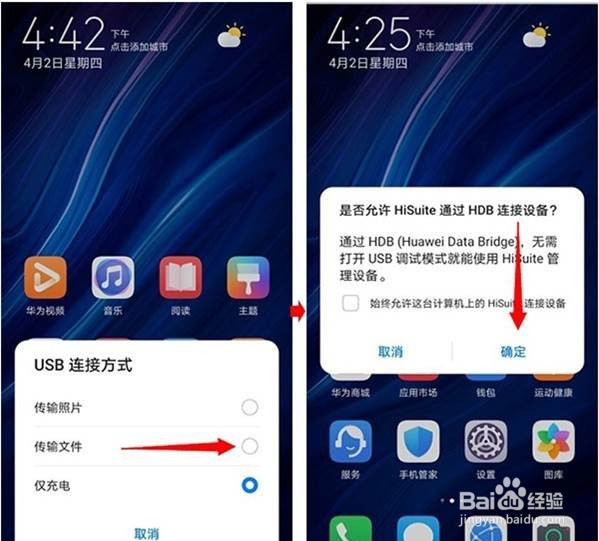
4、在手机端安装华为手机助手客户端。

5、在电脑端弹出的“将在您的设备上安装新版华为手机助手客户端,以便提供设备管理服务”对话框中点击“确定”。

6、在电脑端弹出的“请在设备上点击允许安装华为手机助手”对话框中点击“确定”。
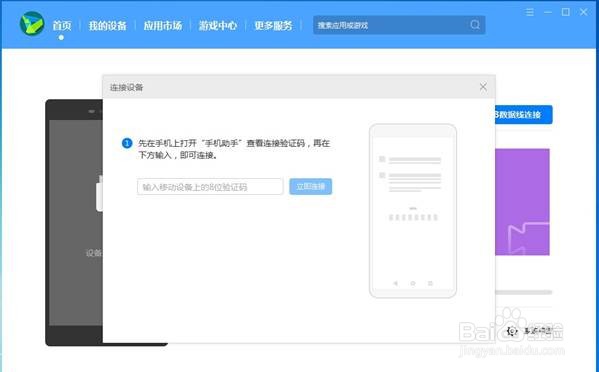
7、在手机端打开手机助手查看连接验证码,在电脑端输入验证码,并点击“立即连接”。
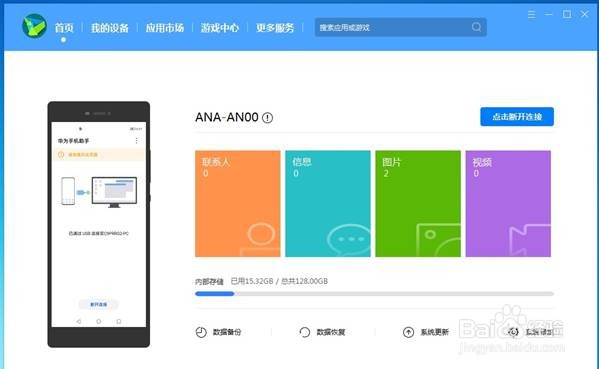
8、在电脑端点击“系统更新”。

9、在电脑端弹出的系统更新界面点击“切换到其他版本”。
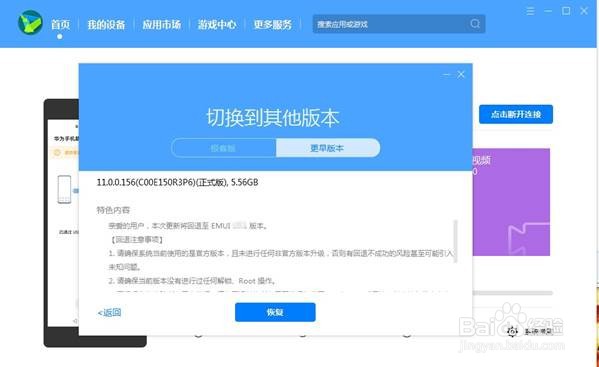
10、在电脑端点击“恢复”。请确保已备份好数据后,在弹出的“此操作将彻底删除内部存储空间中的数据,包括:”对话框中点击“版本回退”。

11、等待进度完成即可。
